

Um den Zugriff auf den SRx-Datenserver in EBSILON®Professional nutzen zu können, muss eingetragen werden, welche Objekte in EBSILON®Professional mit welchen Datenpunkten im SRx-Datenserver verknüpft sein sollen und in welchen Archiven sie zu finden sind. Siehe dazu auch Komponenten bearbeiten
Diese Eintragung kann bei den einzelnen EBSILON®Professional-Objekten (z.B. bei der jeweiligen Messstelle) oder global in der Übersichtstabelle vorgenommen werden.
Bei allen Komponenten und Leitungen gibt es auf der Eigenschaftenseite (aufzuschalten durch Doppelklick auf die Komponente bzw. Leitung) ein Blatt "Data-Bindings (SRx)":
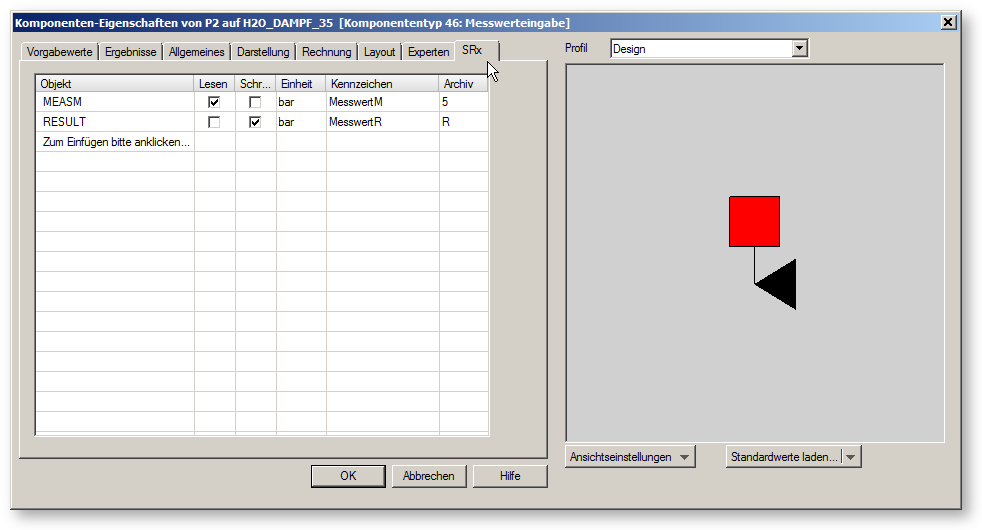
Dieses Blatt ermöglicht es, Spezifikations- oder Ergebniswerte der ausgewählten Komponente bzw. Leitung mit einem SRx-Datenpunkt zu verknüpfen. Klickt man in das Feld "Zum Einfügen bitte anklicken..." in der Spalte Objekte, erscheint eine Auswahlbox mit den Bezeichnungen aller Spezifikations- und Ergebniswerte, die bei der betroffenen Komponente bzw. Leitung verfügbar sind. Daraus kann man einen Eintrag auswählen.
Durch Anklicken der Kontrollkästchen in der Spalte "Lesen" bzw. "Schreiben" wird festgelegt, ob der spezifizierte Wert gelesen (d.h. vom SRx-Datenserver an EBSILON®Professional übertragen) oder geschrieben (d.h. von EBSILON®Professional an den SRx-Datenserver) werden soll. Es ist auch möglich, beide Kontrollkästchen zu aktivieren. Der Punkt wird dann gelesen und geschrieben.
In der Spalte "Kennzeichen" ist die Bezeichnung einzutragen, unter der der betroffene Datenpunkt im SRx-Datenserver abgelegt ist.
In der Spalte "Archiv" ist der Name (Kennbuchstabe) des SRx-Archivs einzutragen, in dem sich der SRx-Datenpunkt befindet. Ist der Datenpunkt in mehreren Archiven vorhanden, ist beim Schreiben hier das Archiv mit dem kleinsten Zeitintervall einzutragen. Beim Lesen kann das Archiv ausgewählt werden, aus dem Ebsilon diesen Datenpunkt standardmäßig lesen soll.
Eine Übersicht über alle eingetragenen SRx-Konfigurationsdaten erhält man durch den Menübefehl "Daten"à"SRx":
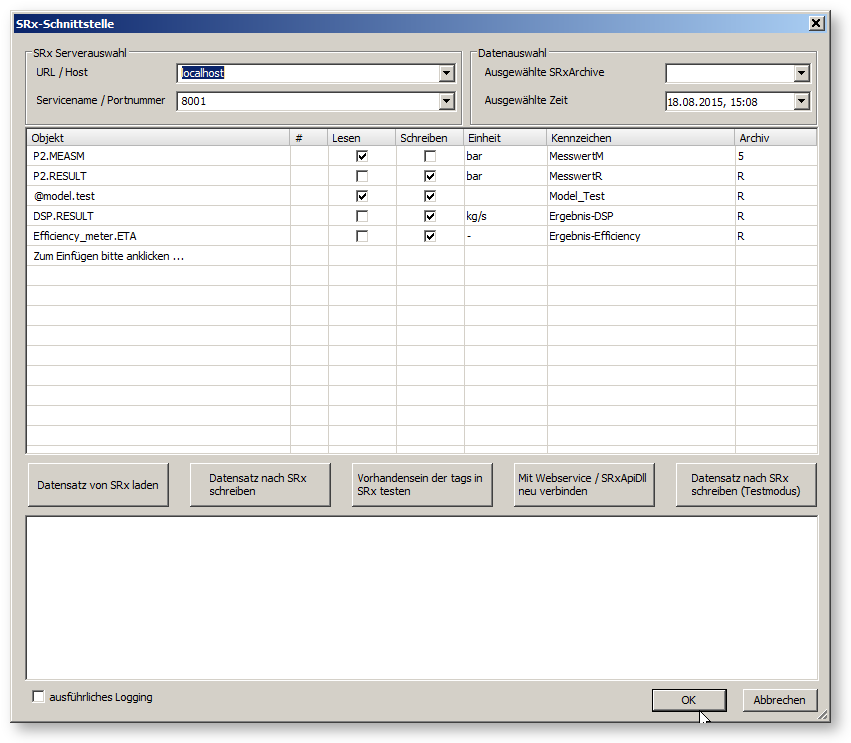
In der Tabelle in diesem Dialog sind alle Einträge aufgeführt, die bei den einzelnen Komponenten und Leitungen auf dem Blatt "SRx" vorgenommen wurden. Umgekehrt werden auch Einträge, die hier in dieser Tabelle vorgenommen werden, in die SRx-Blätter der einzelnen Komponenten und Leitungen übernommen.
Eine Aufnahme von Ebsilon-Modellvariablen in die SRx-Konfiguration ist nur in dieser Tabelle möglich. Auch Modellvariablen in Ebsilon, die als Array definiert sind, können dabei verwendet werden. Hierzu dient die Spalte "#" rechts neben der Spalte "Objekte". Hier ist bei Arrays der Index einzutragen, auf den sich der entsprechende Eintrag beziehen soll.
Um neue Einträge hinzuzufügen, ist auch hier auf "Zum EInfügen bitte anklicken..." zu klicken. In der Auswahlbox erscheinen dann hier alle Komponenten und Leitungen, die in der Schaltung vorhanden sind, mit ihren jeweiligen Attributen.
Die Bedeutung der übrigen Spalten ist dieselbe wie bei der Vorgabe auf dem Eigenschaftenblatt des Objekts.
Es besteht auch die Möglichkeit, die Konfigurationsdaten aus EbsScript heraus zu lesen und zu verändern. Hierzu dienen die EbsScript-Funktion getSRxInfo und setSRxInfo.
Im Feld "SRx Serverauswahl" ist der Rechnername des SRx-Servers und seine Portnummer einzutragen.
Die Felder unter Datenauswahl sind einzutragen, wenn Daten gelesen bzw. geschrieben werden sollen. Dazu dienen die Knöpfe "Datensatz von SRx laden" bzw. "Datensatz nach SRx schreiben".
Der Knopf "Konfiguration aus SRx laden" fordert Konfigurationsdaten von SRx an und vergleicht, ob die in Ebsilon vorgenommenen Einträge für die SRx-Tags mit den im Servern vorhandenen übereinstimmen. Falls nicht, wird eine Fehlermeldung angezeigt.
Der Knopf "Konfiguration an SRx schicken" ist derzeit noch nicht aktiv.
Ab Ebsilon-Version 7 ist ein Knopf im SRx-Dialog hinzugekommen, der es ermöglicht die Verbindung zu SRx wiederherzustellen.
Testmodus beim Schreiben
Da beim Schreiben alle Daten in einem Aufruf an SRx übergeben werden und SRx nur einen Gesamt-Fehlercode zurückgibt, war es sehr mühsam, einen fehlerhaften Eintrag zu finden. Es gibt die Möglichkeit, im Testmodus zu schreiben. Es wird dann jeder Datenpunkt einzeln an SRx übergeben. Im Fehlerfall wird dann der Tag des Datenpunkts angezeigt, bei dem der Fehler auftritt.